本文我原发于少数派,转发到我的博客,以作记录: 玩转卡片日记 APP 的10+个功能
卡片日记是一个以卡片为概念的日记应用,记录每一天的生活和所感所悟,即使你的日记只有一张图片或者一句话,卡片日记也可以让你的日记充满惊喜。4月份初,我们正式迎来了7.0版本,也带来了卡片日记的重大更新,而这次,它似乎带来了很多不一样的功能改变,在新版本功能的体验后,我们一起来看看还有哪些你不知道的基础功能。
一、快速新建日记
打开应用,可以通过以下三个方法可快速新建日记。
- 直接点击首页正下方的加号,即可编写当天日记;
- 找到首页卡片下面的日历,选择你想写的日期即可;
- 打开手机系统的设置中把卡片日记增加到 Siri 和搜索中,通过 Siri 直接新建日记。
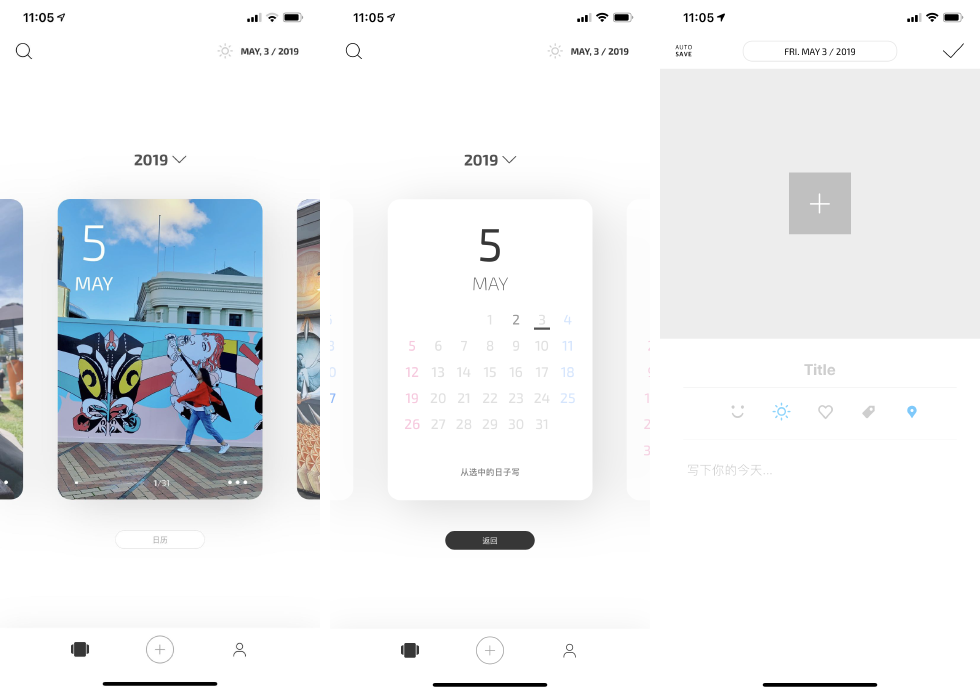
二、如何调整图片的顺序
在编写日记的正文中,可添加不超过15张照片或者视频。图片的顺序和编辑可通过页面的书堆图标进行修改。
加号: 可增加照片或者视频。
减号: 删除当前显示的照片。
书堆: 可进行照片的排序,编辑或设置封面。
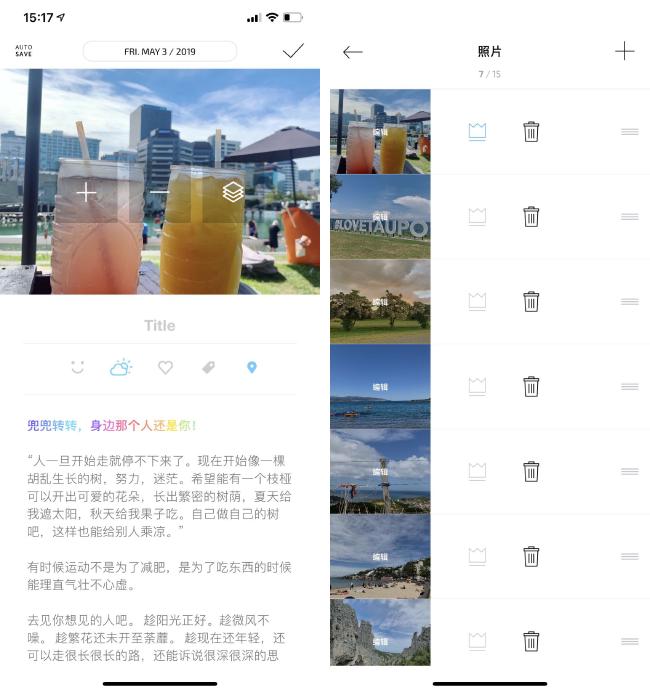
三、分享/保存为图片格式
如果想用卡片写一篇美味佳肴的食谱,怎么推荐给小伙伴呢?如果想发自己刚写的旅游攻略,怎么分享到朋友圈呢? 解锁攻略: 在一篇日记完成编写后,点击右上角的打钩图标,可导出内容为图片格式并储存或者进行分享。
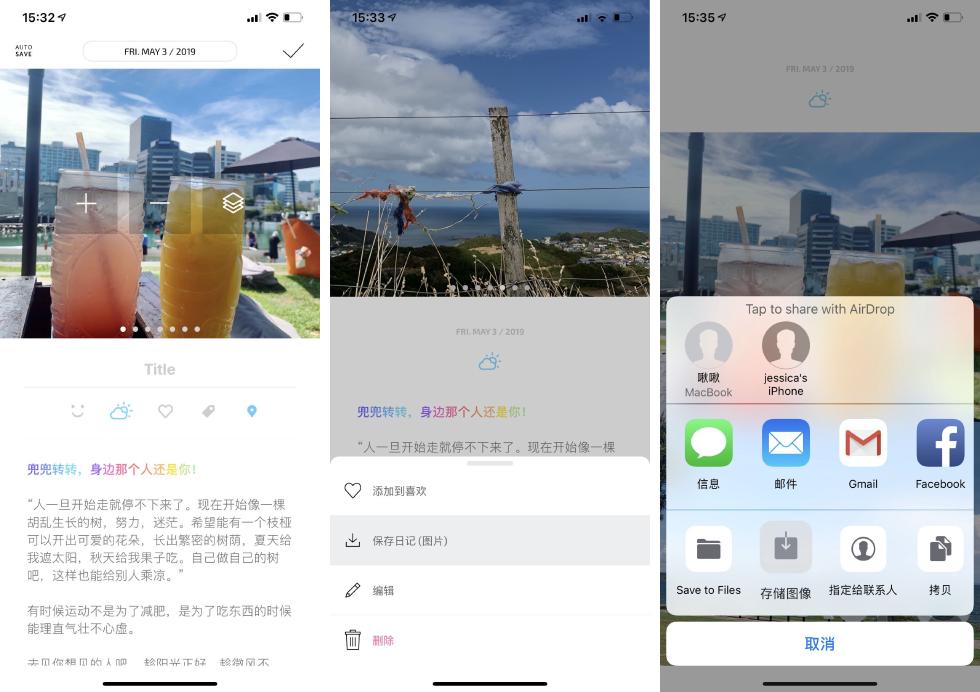
四、编辑已有日记
解锁攻略: 点击需要编辑的卡片月份,选择你需要编辑的卡片,点击左下角冒号图标,选择编辑进入编辑界面。
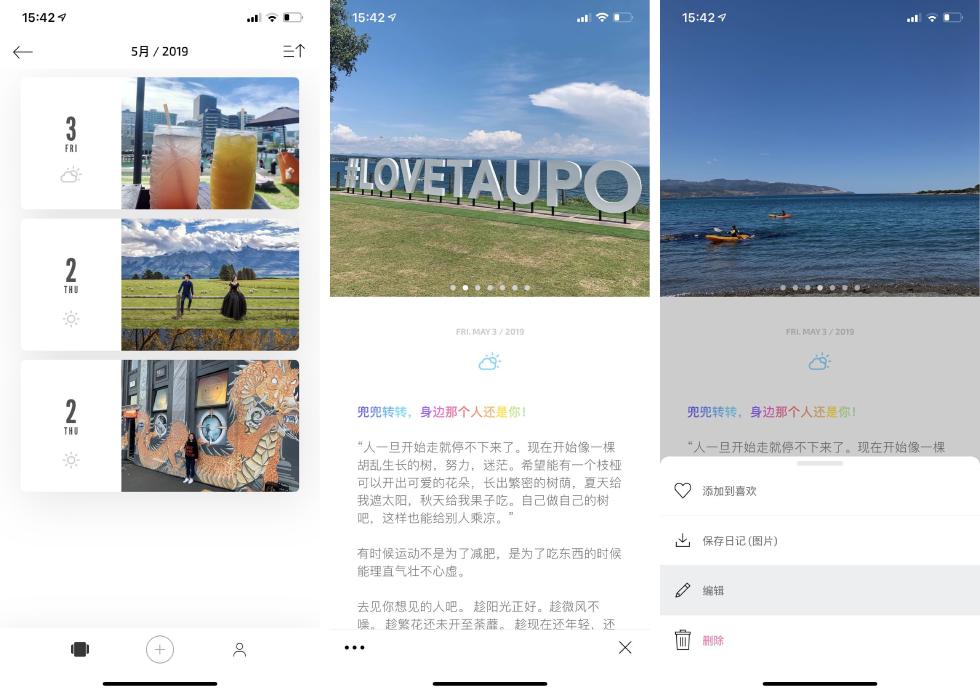
五、标签功能的应用
标签功能是这次7.0版本的新增功能之一,帮助大家更好的分类自己的日记。
解锁攻略: 在日记编写界面找到标题下的标签图标,点击标签栏,进入标签编辑界面,可以进行标签的增加,删除,排序,编辑等功能,同时也可直接在个人界面下针对不同标签的日记查看。
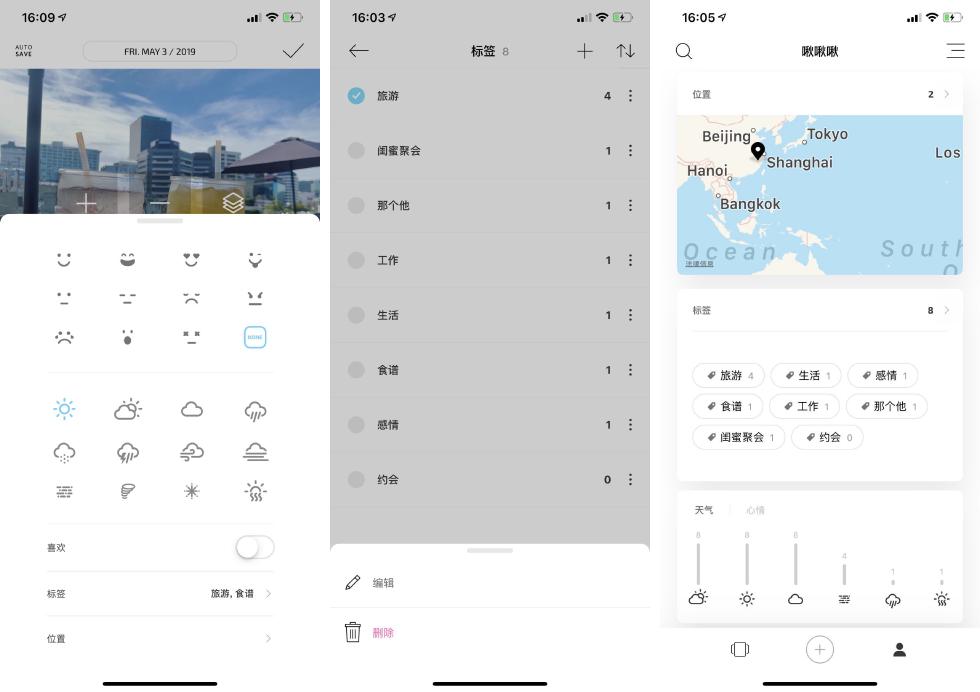
六、定位功能的应用
7.0版本也增加了定位功能,你可以在经常写日记的地方(比如家里)添加一个以“家”为名字的位置。以后每当你在家里写日记时都会自动归类到“家”的位置中。
解锁攻略: 在日记编写界面找到标题下的定位图标,点击位置,进入位置编辑界面,同标签功能,可以进行增加,删除,排序,编辑等功能,新增功能只需将定位拉到你想要的位置并输入位置名称(如:家,公司)即可,同时也可直接在个人界面下针对不同定位的日记查看。
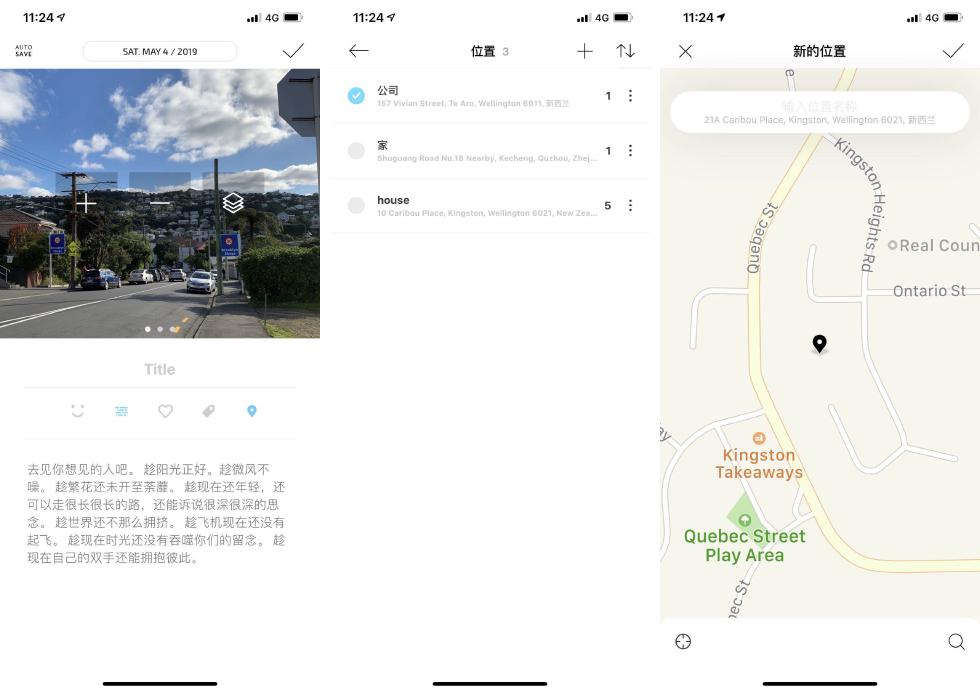
七、修改卡片的背景
App首页卡片背景默认为淡蓝色,如果不喜欢系统默认千篇一律的背景,可以自己设置成喜欢的背景色或者图片。
解锁攻略: 直接点击卡片右下角符号,有20种不同的颜色可以选择,也可以直接选用手机里的照片。
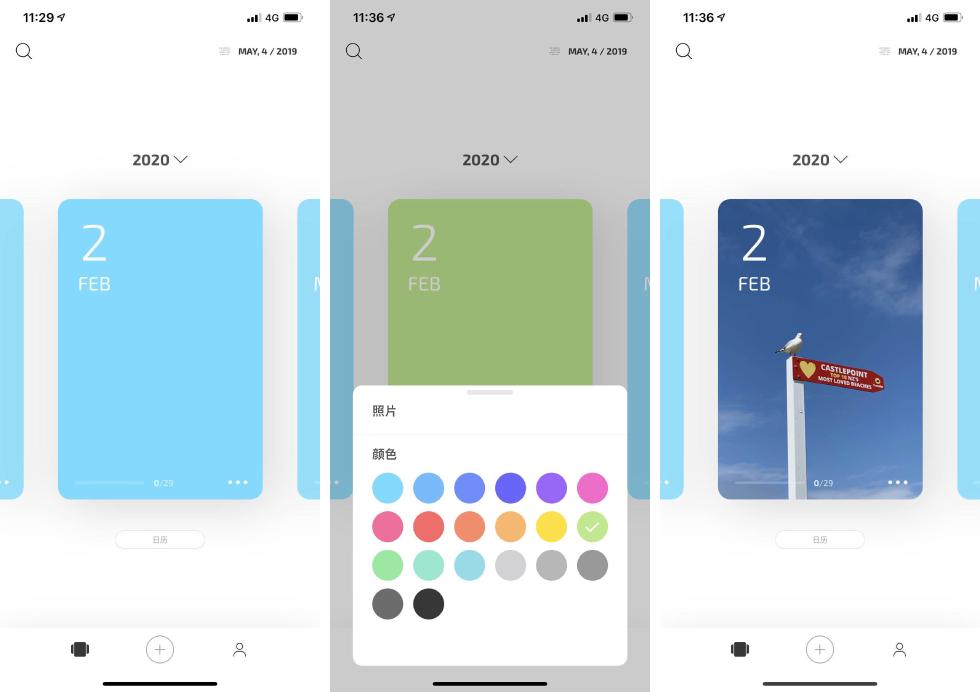
八、用户信息的编辑
虽然卡片日记不需要个人账号的登录(因为卡片日记使用用户自己的 iCloud 作为同步备份平台),但我们还是可以拥有属于自己的用户页面,在用户界面中可以编辑自己的昵称,心情以及头像,也可以对个人页面的照片_视频,标签,位置以及心情_天气的呈现顺序进行调整。
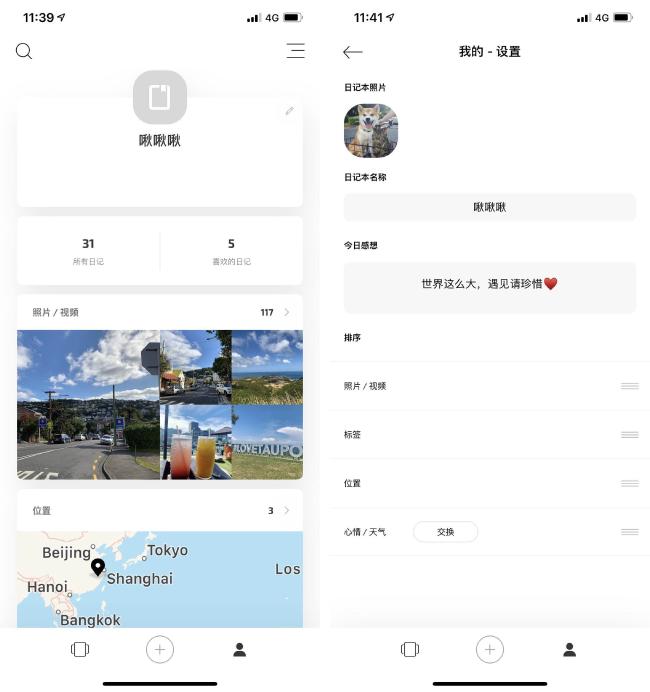
九、文件的备份和恢复
卡片日记文件的备份和恢复提供两种备份方法:
iCloud 自动备份: 实时备份你的日记内容,并且同一个 iCloud 账号可以在不同设备上进行实时同步。
手动备份: 需不定期手动生成备份文件并储存在自己文档中,需要恢复时可导入自己的备份文件进行恢复,以备即使在 iCloud 备份无法正常使用时也可以保护好自己的日记。
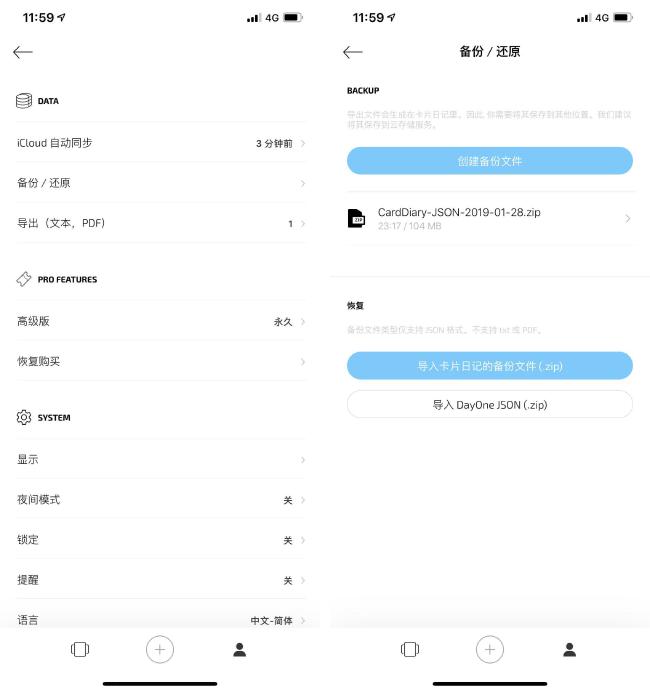
十、 键盘锁的设置
由于是日记应用,很多用户就会担心到自己的日记内容,自己的隐私是否会被泄露。其实即使是开发者程序猿小哥哥也看不到大家的日记内容,以防万一手机遗失或者防止旁人偷看,我们也提供类似手机键盘锁的功能。
解锁攻略: 在设置界面找到锁定栏,进入锁定设置界面,选择需要的键盘锁方式,数字密码或者Touch ID / Face ID,也可以两者都选进行软件隐私保护。当然为防止重复解锁的累赘,可以选择离开应用多久后才需解锁。
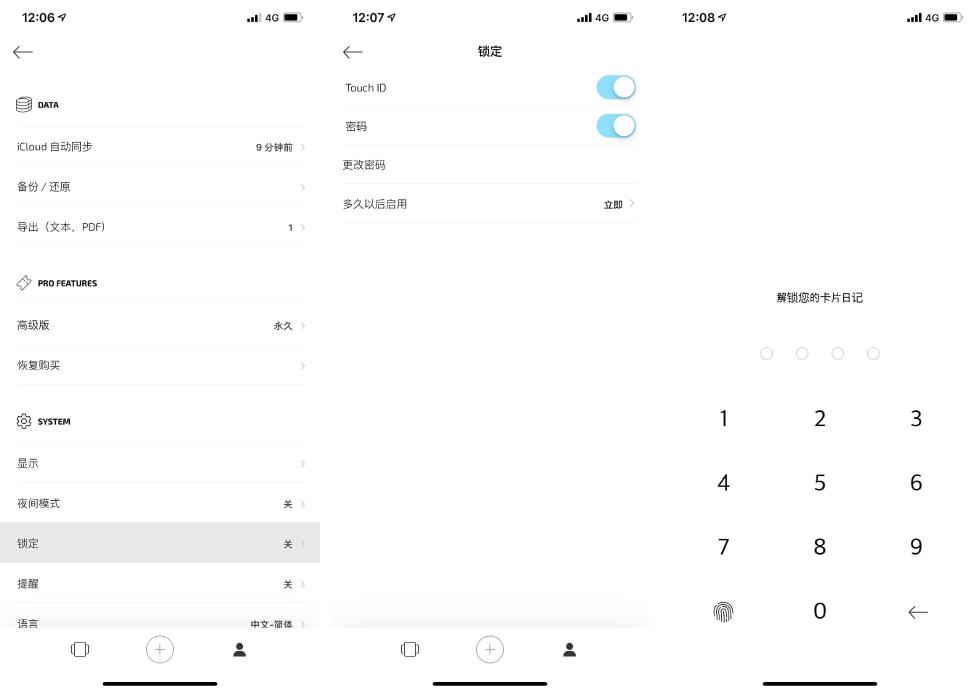
十一、 夜间模式
夜间模式是这次重大更新后才有的功能,因为很多用户喜欢在深夜万籁俱寂之时写日记。
解锁攻略: 在设置界面找到夜间模式栏,进入设置界面,打开夜间模式按钮,并设置需要的时间段即可。
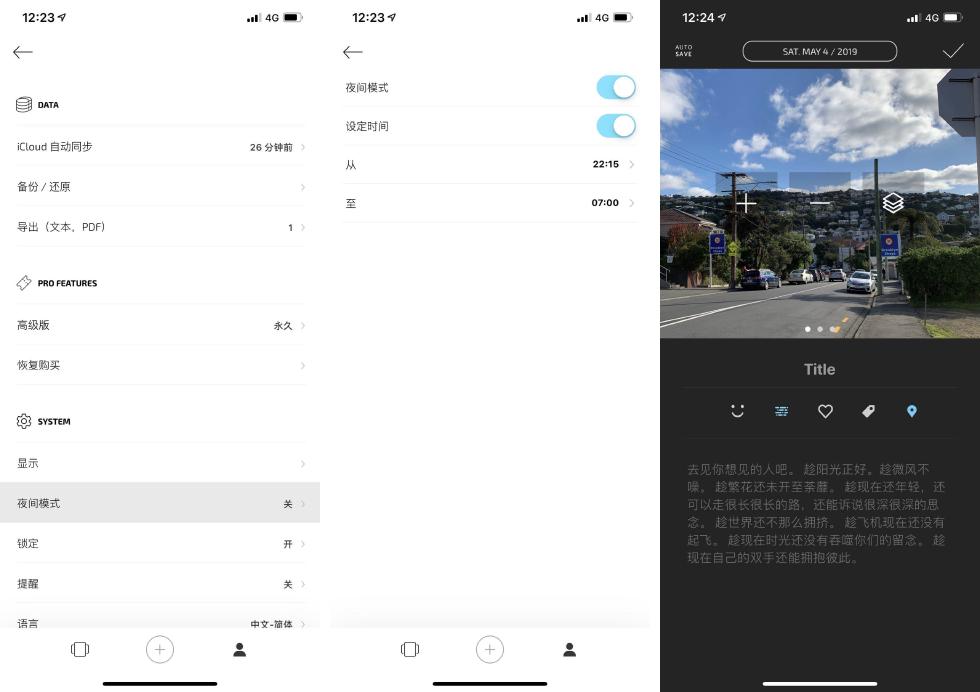
以上是一些编写日记所需的基本技能,下次我帮大家解锁一些隐藏技能,下次再约啦~